如何在 Mac 上恢復最近刪除的密碼
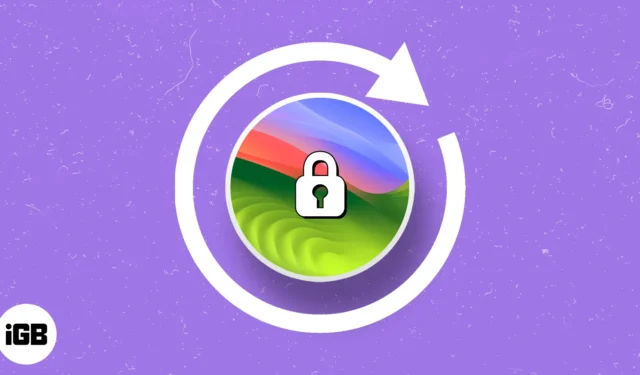
在 Mac 上恢復密碼之前需要了解的事項:
- 您的設備必須運行 macOS Sonoma 或更高版本。
- 只能恢復保存在 Safari 中的密碼。
- 您只能恢復過去 30 天內刪除的密碼。
如果您像我一樣經常忘記密碼,則可以使用 Safari 的“保存密碼”功能來確保密碼在 Mac 上的安全。但如果您不小心刪除了這些密碼會發生什麼?不用擔心。在本文中,我將引導您完成在 Mac 上恢復已刪除密碼的簡單步驟。
如何在 macOS Sonoma 中恢復最近刪除的密碼
- 導航至Apple 徽標 () → 啟動系統設置。
- 找到並選擇密碼 → 輸入您的 Mac 密碼或使用Touch ID。
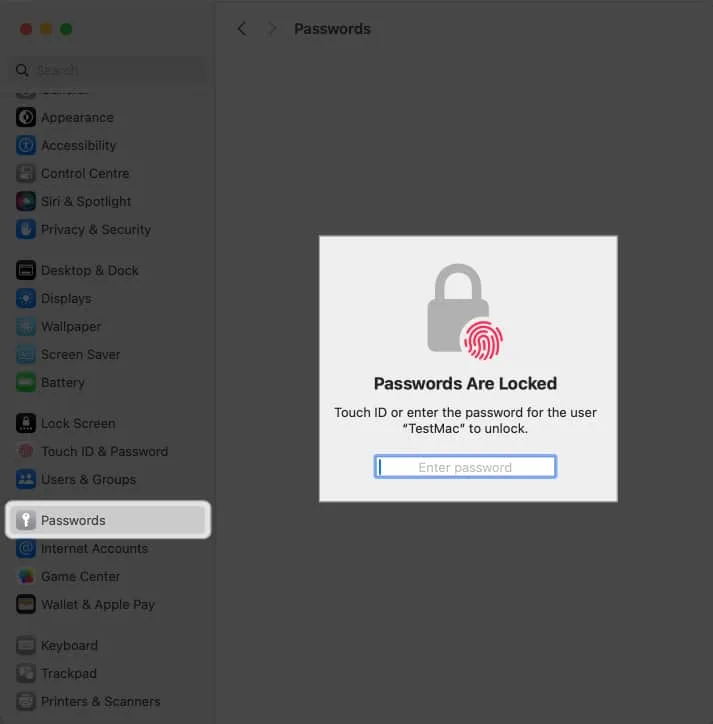
- 在這裡,您將看到 Safari 中所有已保存密碼的列表。
- 選擇最近刪除。
如果您在過去 30 天內未刪除任何密碼,則不會看到此選項。
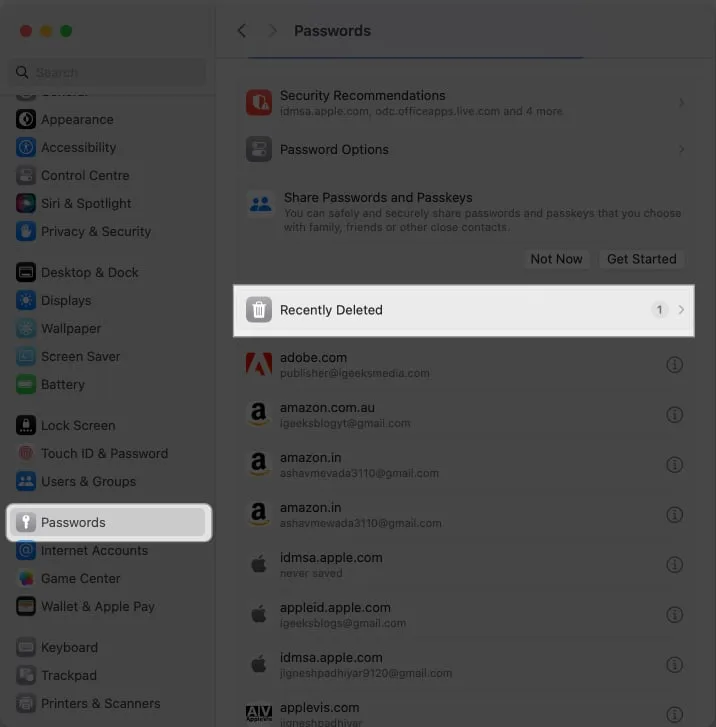
- 單擊您要恢復的密碼旁邊的
(i) 信息按鈕。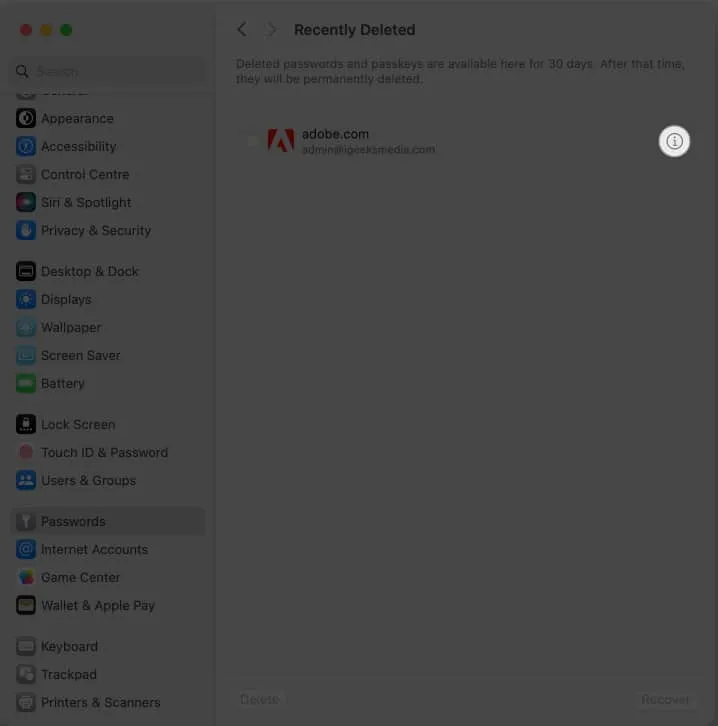
- 選擇恢復。
或者,您也可以將鼠標懸停在“密碼”旁邊的點上以查看密碼。您也可以單擊相同的來複製它。
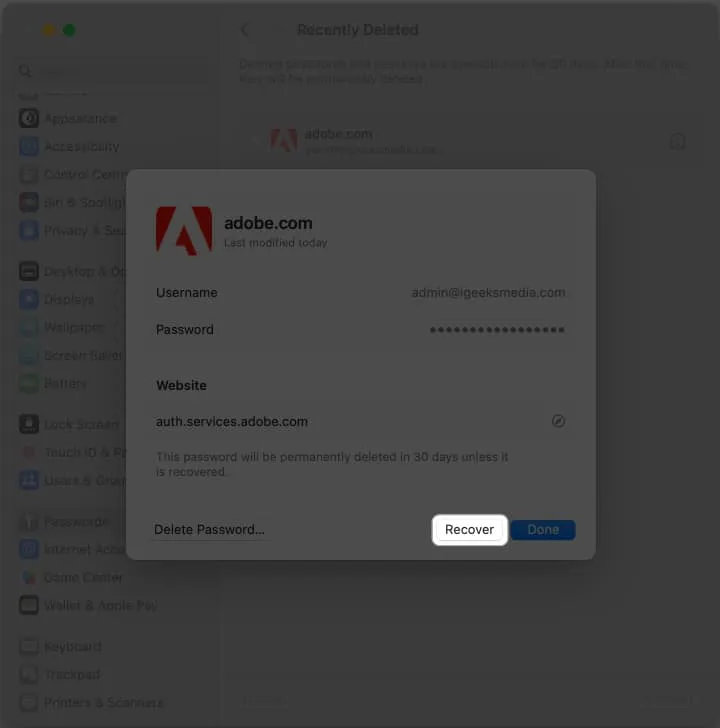
如何在 Mac 上一次恢復多個已刪除的密碼
- 打開系統設置。
- 單擊密碼→輸入您的 Mac 密碼。
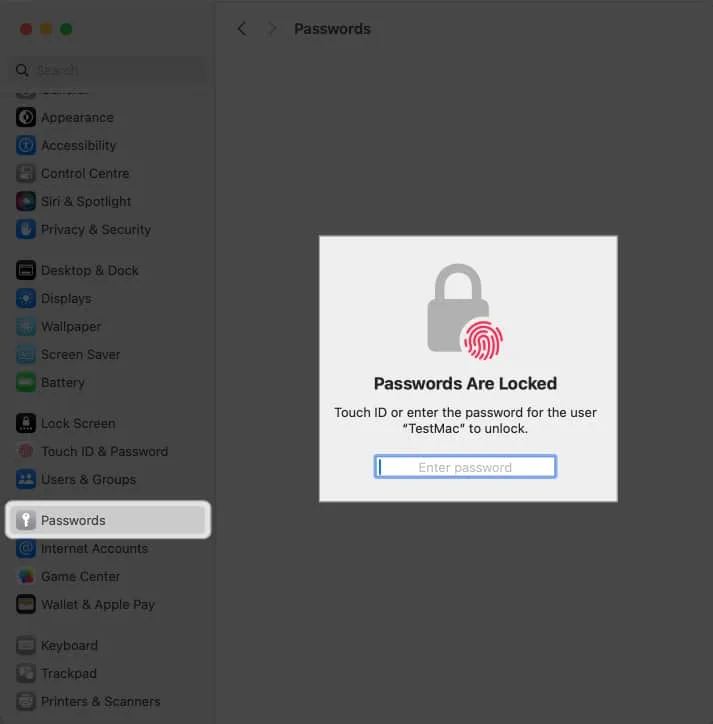
- 選擇最近刪除的。
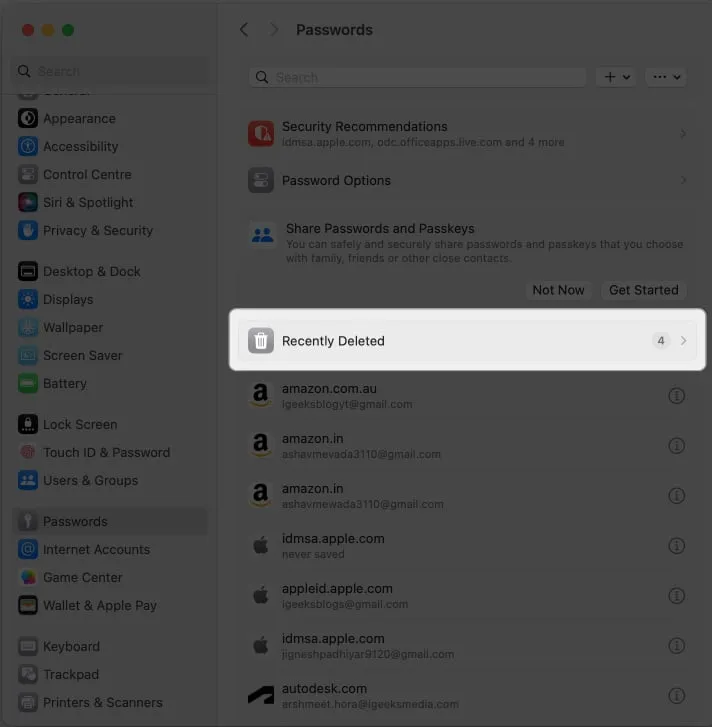
- 選中您要恢復的密碼旁邊的框。
- 單擊屏幕右下角的
“恢復” 。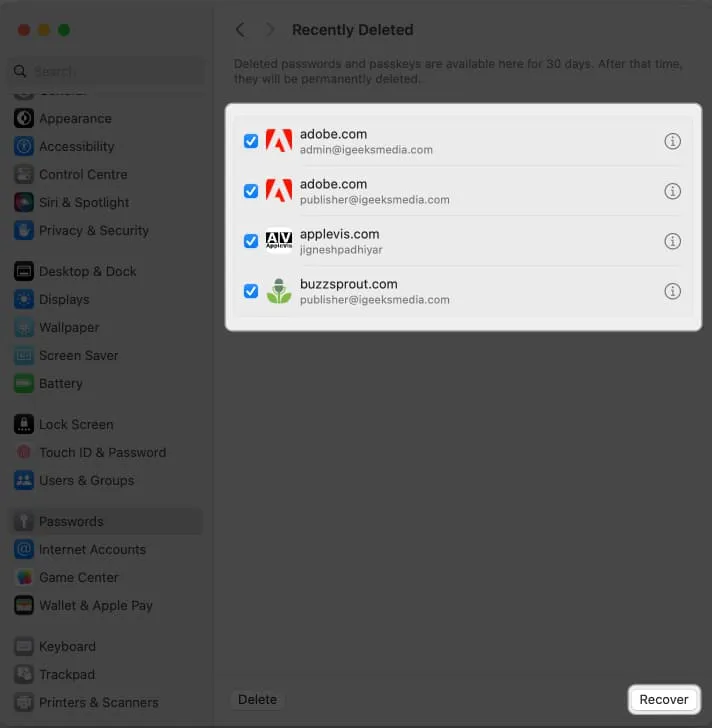
常見問題解答
如果我需要恢復已刪除超過 30 天的密碼該怎麼辦?
您需要使用第三方密碼恢復工具來恢復超過 30 天的 Safari 或 Mac 密碼。
如果我仍然無法恢復密碼怎麼辦?
如果您嘗試上述方法後仍無法恢復密碼,則需要重置密碼或聯繫您使用的網站或應用程序尋求幫助。
包起來…
在 macOS Sonoma 中恢復已刪除的密碼是一項簡單的任務,但有局限性。密碼僅在“最近刪除”文件夾中保存 30 天,之後將被永久刪除。您對macOS Sonoma 的這項功能總體有何看法?請在下面的評論中分享您的想法。



發佈留言